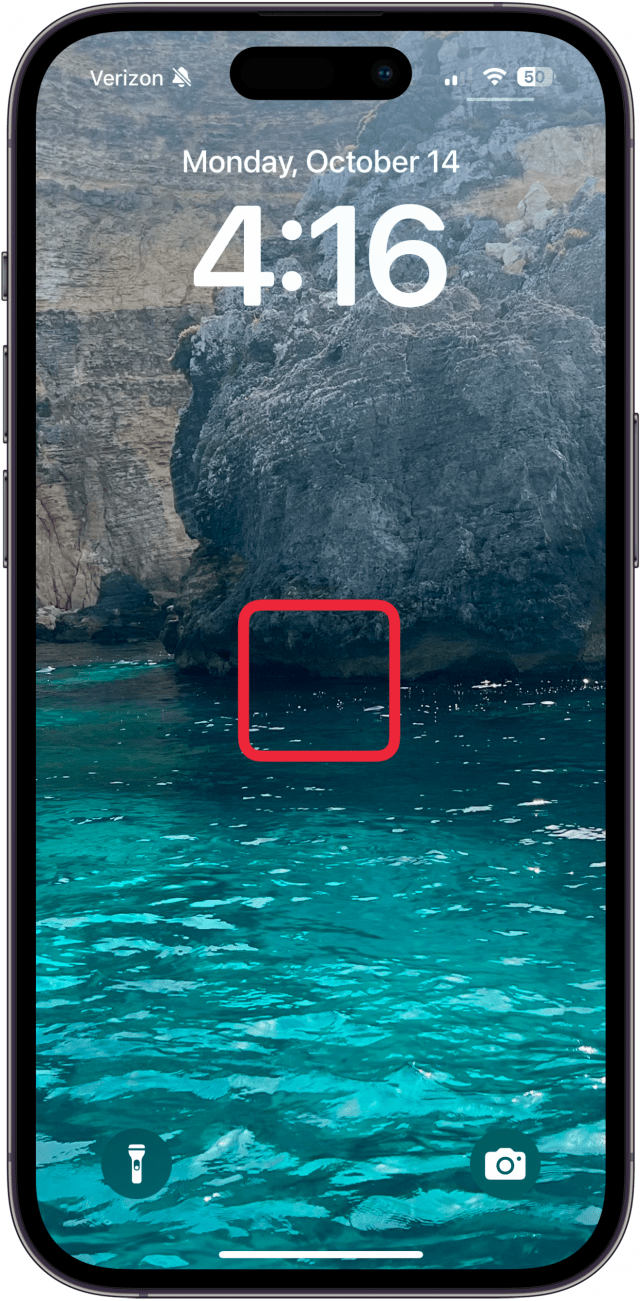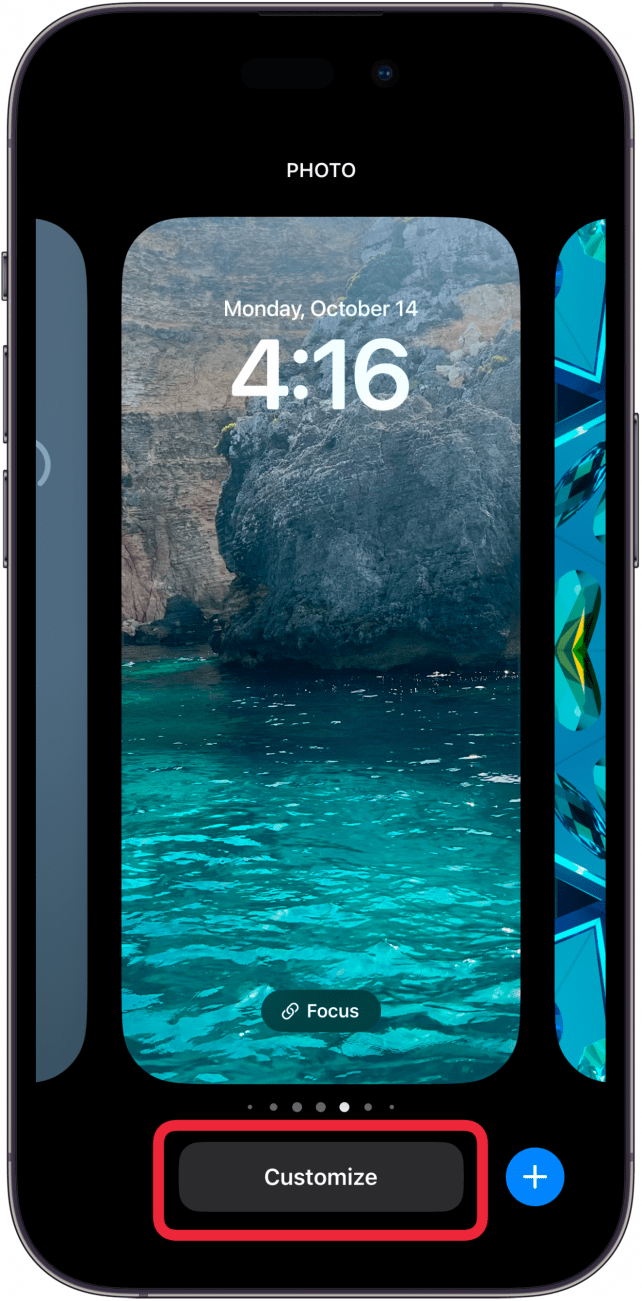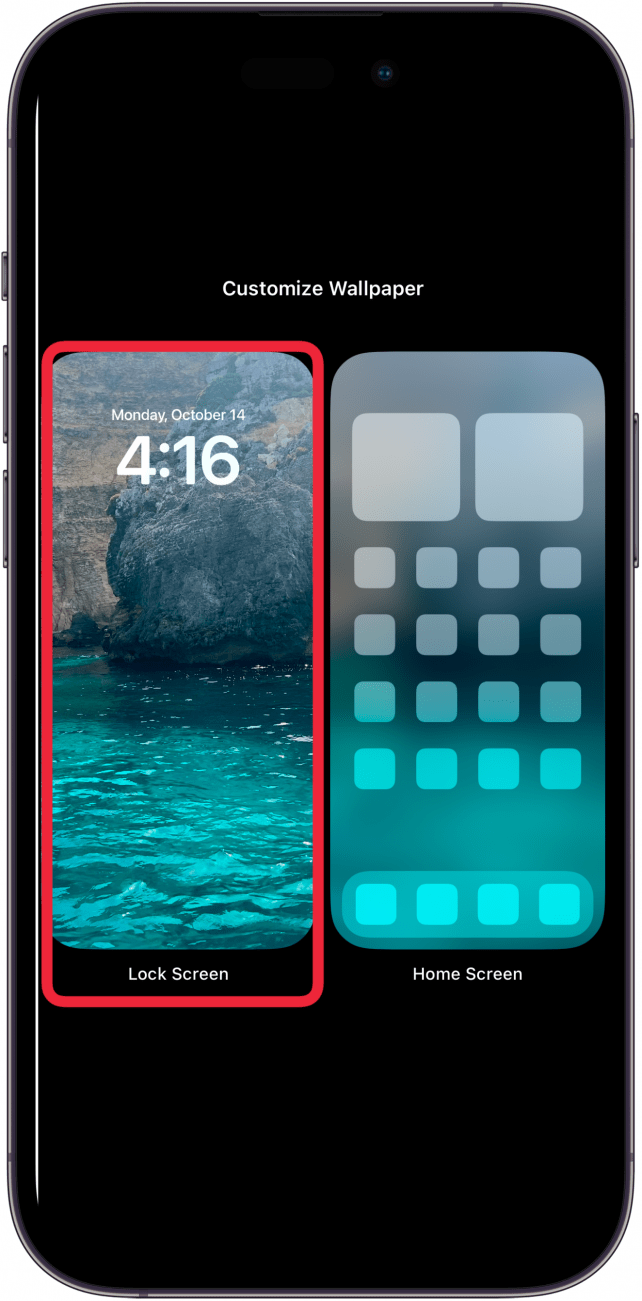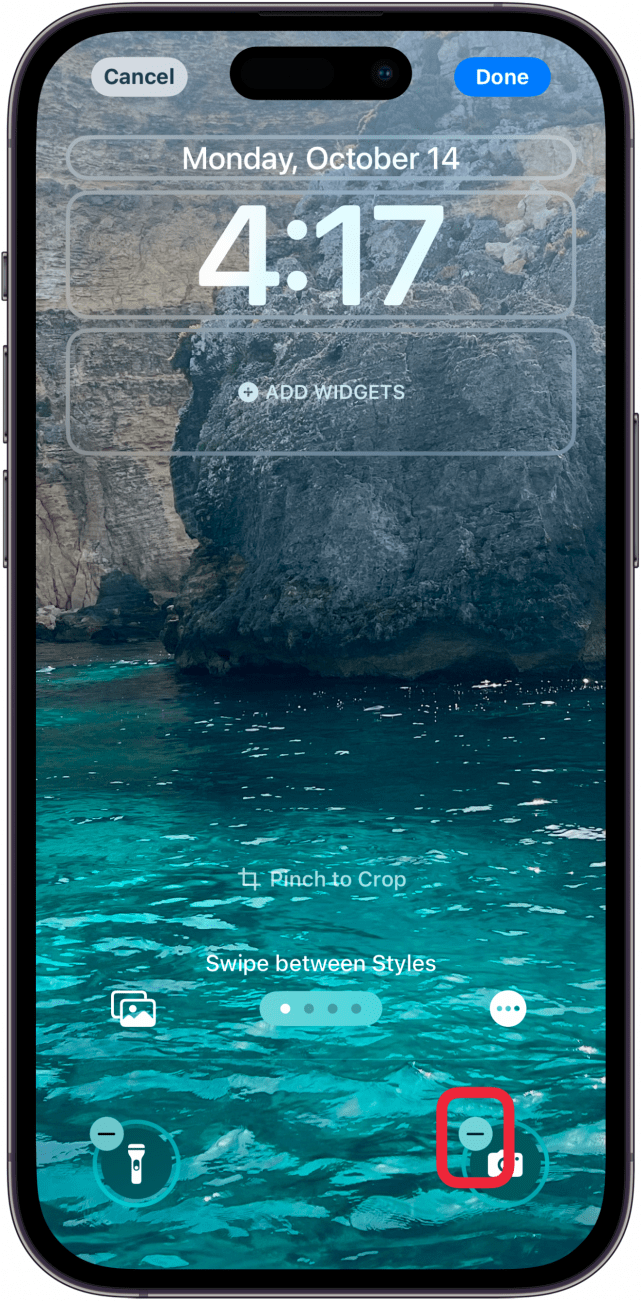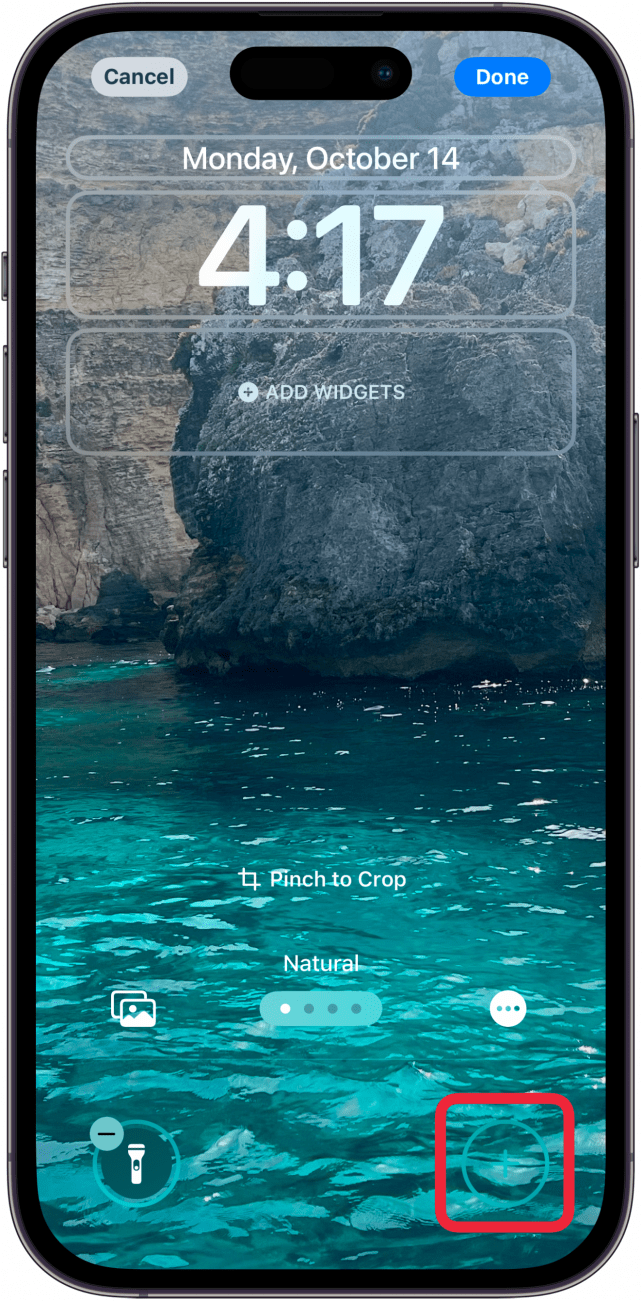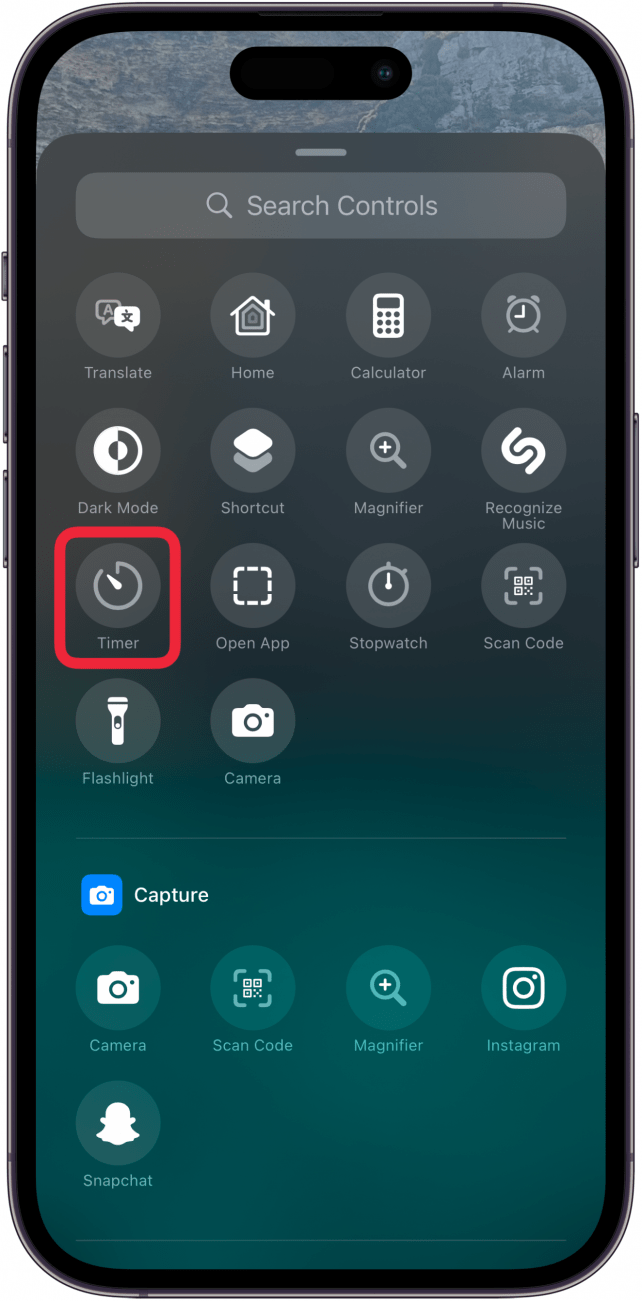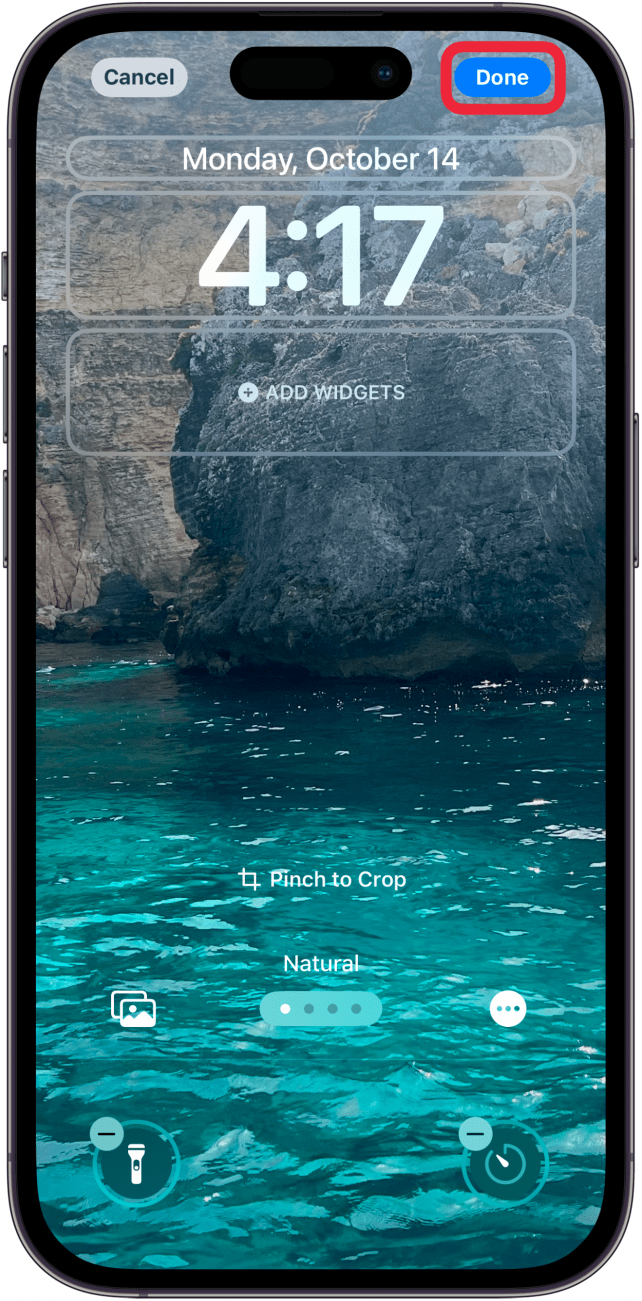Jeśli kiedykolwiek chciałeś dostosować przyciski skrótów na ekranie blokady, masz szczęście! Dzięki iOS 18 możesz teraz zamienić skrót do latarki iPhone’a lub skrót do aparatu na prawie dowolny wybrany skrót. Oto jak dokonać zmiany i uruchomić ulubioną aktywność lub aplikację jednym dotknięciem.
Dlaczego pokochasz tę wskazówkę:
- **Zamień domyślne sterowanie latarką i aparatem na inne skróty.
- **Zachowaj swoje ulubione skróty bezpośrednio na ekranie blokady.
- **Szybki dostęp do aplikacji lub czynności bez odblokowywania iPhone’a.
Jak zmienić skrót na ekranie blokady iPhone’a
Wymagania systemowe
*Ta wskazówka działa na każdym iPhonie z systemem iOS 18 lub nowszym. Dowiedz się, jak zaktualizować system do najnowszej wersji iOS.
Wraz z dodaniem przycisku akcji, a teraz przycisków sterowania aparatem, przydatność aparatu i latarki jako skrótów na ekranie blokady szybko zanika. Na szczęście iOS 18 umożliwia zamianę tych skrótów na inne opcje.
Ważne jest, aby pamiętać, że skrót będzie dotyczył tylko tego ekranu blokady. Jeśli masz [wiele ekranów blokady] (https://www.iphonelife.com/content/how-to-create-new-lock-screen), pozostałe będą miały domyślne ustawienia latarki i aparatu, chyba że zmienisz je ręcznie. Więcej wskazówek dotyczących dostosowywania iPhone’a można znaleźć w naszym bezpłatnym biuletynie Porada dnia. Oto jak zmienić skrót do aparatu lub latarki w telefonie iPhone.
 Odkryj ukryte funkcje iPhone’aOtrzymuj codzienne porady (wraz ze zrzutami ekranu i jasnymi instrukcjami), dzięki którym opanujesz obsługę iPhone’a w zaledwie minutę dziennie.
Odkryj ukryte funkcje iPhone’aOtrzymuj codzienne porady (wraz ze zrzutami ekranu i jasnymi instrukcjami), dzięki którym opanujesz obsługę iPhone’a w zaledwie minutę dziennie.
- Naciśnij i przytrzymaj Ekran blokady.

- Stuknij Dostosuj.

- Stuknij Ekran blokady.

- Stuknij symbol minus w lewym górnym rogu skrótu, który chcesz zastąpić.

- Stuknij puste miejsce na skrót, w którym znajdował się skrót.

- Przewiń opcje nowych skrótów i stuknij skrót, który chcesz dodać.

- Stuknij Gotowe, aby sfinalizować ekran blokady.

- Możesz teraz dotknąć tego skrótu na ekranie blokady, aby uruchomić nową aplikację lub wybraną funkcję.

Można je łatwo zamienić, wykonując tę samą procedurę za każdym razem. Pamiętaj, że musisz to zrobić indywidualnie dla każdego ekranu blokady.
Więcej o ekranach blokady
- Dlaczego mój ekran blokady ciągle się zmienia i jak go przywrócić.
- Jeśli kiedykolwiek chciałeś dostosować przyciski skrótów na ekranie blokady, masz szczęście! Dzięki iOS 18 możesz teraz zamienić skrót do latarki iPhone’a lub skrót do aparatu na prawie dowolny wybrany skrót. Oto jak dokonać zmiany i uruchomić ulubioną aktywność lub aplikację jednym dotknięciem.
- Dlaczego pokochasz tę wskazówkę: